
Delen via Twitter, Facebook, LinkedIn en andere media
Je ziet de deelknop ![]() in de Finder en in heel veel Mac-programma's. In de Finder kun je via de deelknop op een eenvoudige manier allerlei soorten documenten en andere bestanden delen.
in de Finder en in heel veel Mac-programma's. In de Finder kun je via de deelknop op een eenvoudige manier allerlei soorten documenten en andere bestanden delen.
Je kunt onderdelen ook delen via onder meer Mail, Berichten, Facebook en Twitter. Daarnaast kun je een onderdeel delen met een ander programma, zoals Notities en Herinneringen. Welke deelopties je hebt is afhankelijk van het type onderdeel, hoe je het Deel-menu hebt aangepast en de doellocatie. Je kunt bijvoorbeeld onderdelen delen met Notities op je Mac, maar niet met bepaalde typen Notities-accounts.
Onderdelen delen vanuit een Finder-venster
Ga naar een Finder-venster en selecteer de onderdelen die je wilt delen. Klik vervolgens op de deelknop
 in de knoppenbalk.
in de knoppenbalk.Als het onderdeel op het bureaublad staat, houd je de Control-toets ingedrukt terwijl je op het onderdeel klikt en kies je vervolgens 'Deel' uit het contextuele menu.
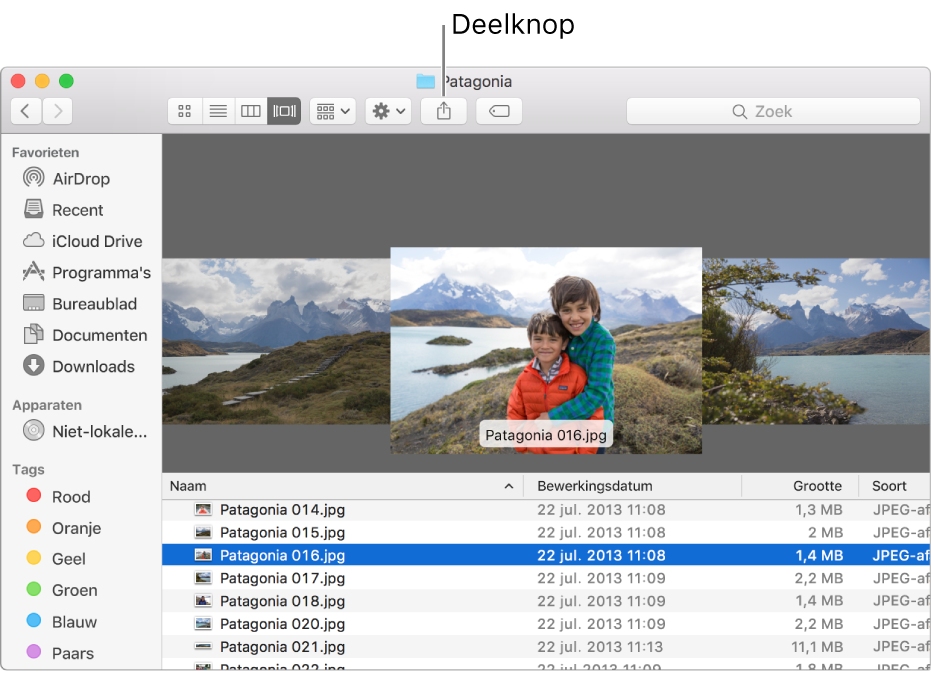
Geef met de opties in het Deel-menu aan hoe je wilt delen.
Welke opties worden weergegeven (zoals 'Mail', 'Berichten', 'Facebook' en 'Twitter') is afhankelijk van het type onderdeel dat je deelt en hoe je het Deel-menu hebt aangepast (zie de beschrijving hieronder).
Geef eventueel extra gegevens op voor de gekozen methode. Als je bijvoorbeeld een foto wilt delen via Twitter, kun je een korte beschrijving van de foto typen.
Onderdelen delen vanuit andere programma's
Je kunt onderdelen delen vanuit de meeste programma's op de Mac. Zo kun je bijvoorbeeld de koppelingen naar je favoriete webpagina's tweeten vanuit Safari, notities delen via Mail en Berichten, en foto's en video's publiceren op Flickr of Vimeo. Of je kunt AirDrop gebruiken om onderdelen te delen met mensen in de buurt.
Je kunt onderdelen niet alleen delen met andere mensen, maar ook met programma's, zoals Notities en Herinneringen.
Selecteer in een programma een onderdeel dat je wilt delen, bijvoorbeeld:
Tekst in een document: In veel programma's kun je tekst selecteren, erop klikken terwijl je de Control-toets ingedrukt houdt en vervolgens 'Deel' kiezen uit het contextuele menu.
Een Safari-webpagina: Klik terwijl je een webpagina bekijkt op de deelknop
 in de knoppenbalk van Safari.
in de knoppenbalk van Safari.Een Agenda-activiteit: Klik eerst dubbel of klik met extra druk op een Agenda-activiteit. Klik vervolgens met de Control-toets ingedrukt op de naam van de activiteit of op andere tekst in het activiteitenvenster en kies tot slot 'Deel' uit het contextuele menu.
Een e-mailbericht: Selecteer het onderwerp of andere tekst in het bericht, klik met de Control-toets ingedrukt op de selectie en kies vervolgens 'Deel' uit het contextuele menu.
Een kaartlocatie of routebeschrijving: Zoek een locatie of vraag een routebeschrijving op en klik op de deelknop
 in de knoppenbalk van Kaarten.
in de knoppenbalk van Kaarten.Notities: Selecteer een notitie en klik op de deelknop
 in de knoppenbalk van Notities.
in de knoppenbalk van Notities.Een contactpersoonkaart: Klik terwijl de kaart is geopend op de deelknop
 rechtsonder in het venster.
rechtsonder in het venster.Foto's: Selecteer foto's of albums en klik op de deelknop
 in de knoppenbalk van Foto's. Je kunt ook een moment selecteren en op de deelknop boven in het moment klikken.
in de knoppenbalk van Foto's. Je kunt ook een moment selecteren en op de deelknop boven in het moment klikken.
Als een programma geen deelknop heeft, klik je, terwijl je de Control-toets ingedrukt houdt, op wat je wilt delen en kies je 'Deel' uit het contextuele menu.
Geef met de opties in het Deel-menu aan hoe je wilt delen.
Welke deelopties je hebt is afhankelijk van het type onderdeel en hoe je het Deel-menu hebt aangepast (zie de beschrijving hieronder).
Geef eventueel extra gegevens op voor de gekozen methode. Als je bijvoorbeeld een webpagina deelt met Notities, kun je een gekoppelde miniatuur toevoegen aan een bestaande of nieuwe notitie.
Het Deel-menu aanpassen
In het voorkeurenpaneel 'Extensies' kun je opgeven welke onderdelen in het Deel-menu worden weergegeven. Je keuzes bepalen ook wat je ziet in de widget 'Sociaal' in de weergave 'Vandaag' in het berichtencentrum. Zie Berichtencentrum gebruiken voor meer informatie.
Klik op de deelknop
 en kies vervolgens 'Meer' uit het Deel-menu om het voorkeurenpaneel 'Extensies' te openen.
en kies vervolgens 'Meer' uit het Deel-menu om het voorkeurenpaneel 'Extensies' te openen.Je kunt ook Apple-menu > 'Systeemvoorkeuren' kiezen en vervolgens op 'Extensies' klikken.
Klik op het Deel-menu aan de linkerkant, schakel de extensies voor delen die je in het Deel-menu wilt opnemen in en schakel de ongewenste extensies uit.
Als een extensie is geselecteerd in het paneel 'Extensies' van Systeemvoorkeuren maar deze extensie niet in het Deel-menu wordt weergegeven, kun je geen onderdelen met die extensie delen. Zo kun je via AirDrop bijvoorbeeld een webpagina in Safari delen, maar niet de geselecteerde tekst.